VLC,也称为 VLC 媒体播放器,是适用于 Windows、macOS 和 Linux 的最多媒体播放器之一。 作为一个开源项目,它是由开发者社区发布的。 因此,每个人都可以从官方网站安装并免费使用。 此外,VLC 还提供了很多额外的工具,如视频编辑、视频转换、DVD 翻录等。本教程重点介绍如何旋转或 在 VLC 中翻转视频.

有些人报告说他们在 VLC 媒体播放器中旋转了视频,但视频一旦关闭就不会改变。 该过程包括两个阶段。 我们在下面解释整个过程。
启动免费媒体播放器,转到 媒体 菜单中选择 打开文件, 然后打开视频文件。 如果你没有VLC,直接从官方媒体下载。 VLC 支持多种视频格式,如 MP4、AVI、MOV 等。
如果视频方向错误,请转到 工具 菜单,然后选择 效果和滤镜 PC 上的选项。 或者去 窗口 菜单,然后选择 视频特效 Mac 上的选项。 这将打开 调整和效果 对话。
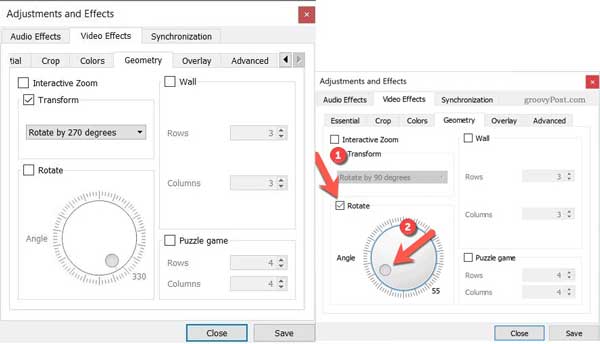
接下来,切换到 几何 选项卡 视频特效. 在这里,您有两种方法可以在 VLC 中旋转视频:
访问 改造 选项。 下拉下拉菜单,您可以选择合适的选项,例如 旋转90度.
或选中旁边的框 轮流 选项,您可以移动 角度 按钮以任意角度旋转视频。
点击 保存 按钮并关闭对话框以返回媒体播放器窗口并开始以正确的方向欣赏您的视频。
现在,视频只是由 VLC 临时旋转。 如果您打算永久保存它,您还需要执行以下步骤。
不要关闭你的视频,展开 工具 菜单,然后选择 优先 打开 高级首 对话。
找到弹出对话框的底部区域,然后选择 所有类型 在下面 显示设置 部分。 接下来,选择 视频 选项和 筛选 在左侧面板中。
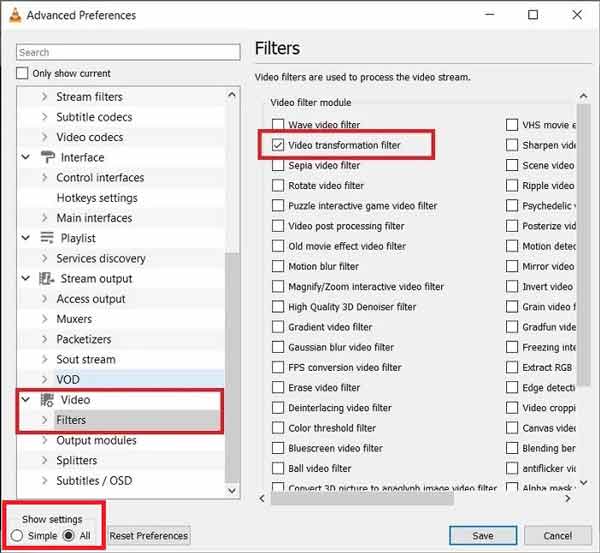
确保选中旁边的框 视频转换过滤器。 打 保存 按钮。
接下来,去吧 媒体 菜单,然后选择 转换/保存。 点击 地址 按钮并选择您刚刚在 VLC 中旋转的视频。
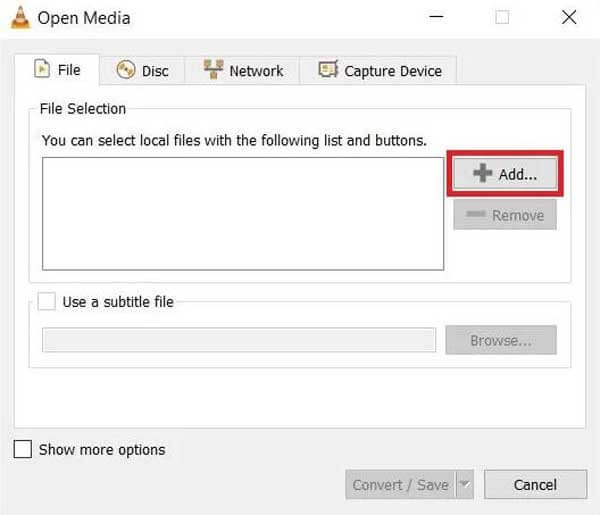
命中的 转换/保存 按钮转到下一个窗口。 点击 工具 中的图标 本人简介 部分,转到 视频编解码器 选项卡然后 筛选,然后检查 视频转换滤镜。 点击 保存 按钮确认它。
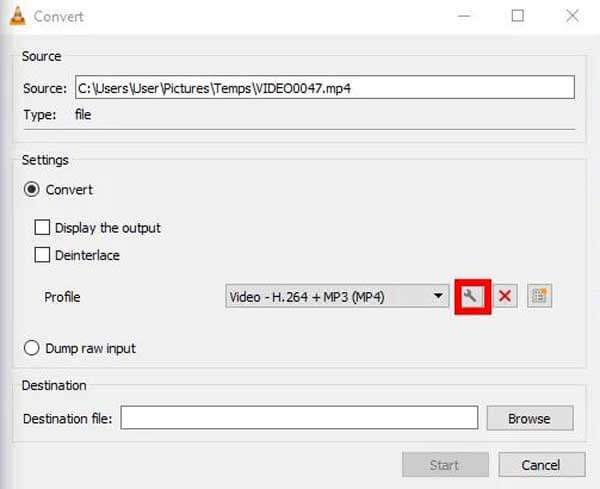
通过点击设置位置文件夹 浏览 上的按钮 转化率 对话框,然后单击 Start 开始 按钮。
备注: VLC 只是通过录制保存旋转的视频,所以需要时间来完成。 而且,它只能以 MP4 格式保存视频。
不要错过:
如您所见,在 VLC 中旋转视频非常复杂。 而且,输出质量不是很好。 有没有比 VLC 更好的方法? 答案是 蓝光主视频转换器旗舰版.
VLC 最佳替代方案的主要特点
开启影片
在 PC 上安装 VLC 后,启动它的最佳替代品。 macOS 有另一个版本。 单击并展开 添加文件 菜单并选择 添加文件 or 添加文件夹 打开要旋转的视频。

旋转视频
点击 编辑 加载后视频标题下的按钮触发视频编辑器窗口。 前往 旋转和裁剪 窗口顶部的选项卡。 现在,单击 逆时针旋转 or 顺时针旋转 按钮以在 VLC 替代中旋转视频。 预览效果 输出 面板并单击 OK 如果您满意。
Tips::如果您有多个视频要编辑,请单击 全部应用 视频编辑器上的按钮。

导出视频
回到首页界面。 点击 夹 按钮,然后选择一个特定的文件夹 存到 盒子。 如果您想转换视频格式,请点击打开配置文件对话框 全部转换 右上角的菜单。 最后,点击 全部转换 按钮永久保存视频旋转。

为什么 VLC 不旋转我的视频?
在 VLC 中应用旋转过滤器后,您必须执行更多步骤来转换和保存视频。 否则,您无法永久保存旋转。
我可以将 VLC 中的视频准确旋转 180 度吗?
是的,您可以前往视频效果对话框,检查 改造 选项并选择 旋转180度 从下拉列表中。 一旦你点击 保存 按钮,视频将相应旋转。
如何在 VLC 中翻转视频?
您可以在 视频特效 对话框也是。 下拉下拉列表 改造 选项并选择 水平翻转 or 垂直翻转 翻转视频。 然后,如果您想永久翻转视频,还需要保存过滤器。
本教程介绍了如何在 VLC 媒体播放器中旋转视频。 有人问为什么不能保存VLC旋转的视频。 现在,您应该得到答案并掌握步骤。 如果 VLC 太复杂,我们建议您直接尝试 Blu-ray Master Video Converter Ultimate。 它比 VLC 更容易使用。 更多问题? 请在此帖子下方留言与我们联系。
更多阅读
要在Windows和Mac上播放视频和音频文件,建议使用VLC Media Player和其他媒体播放器。 只需从文章中了解有关该计划和替代方案的更多信息。
如何在Windows和Mac上使用VLC蓝光播放器播放蓝光电影
如何使用 VLC 蓝光播放器播放蓝光电影? 无论是加密的蓝光电影还是那个,您现在都可以从文章中找到最佳解决方案。
如果您遇到 VLC 不录制视频或音频的问题,请不要担心。 这里有 5 种可行的方法来解决 VLC 录制问题。 就像这篇文章展示的那样。
VLC不仅是媒体播放器,而且还可以用作屏幕录像机。 本页显示使用VLC在计算机上录制带有音频的屏幕和视频的详细指南。